9 Correction lorsque le chat de fête Xbox ne fonctionne pas

- 2062
- 13
- Jeanne Dupont
Discuter de la stratégie avec vos amis - ou simplement passer du temps en ligne ensemble - est l'un des éléments clés de l'expérience Xbox. Si le chat Xbox Party ne fonctionne pas, il y a plusieurs correctifs que vous pouvez essayer.
Le dysfonctionnement peut souvent être causé par quelque chose d'aussi petit qu'un câble lâche ou quelque chose d'aussi grave qu'un problème de serveur à la fin de Microsoft. Quelle que soit la cause, vous pouvez résoudre la plupart des problèmes de chat de fête Xbox avec juste un peu d'effort.
Table des matières

Vérifiez votre type NAT
Si le type de traduction par adresse réseau (NAT) n'est pas défini pour s'ouvrir, il peut entraîner des problèmes avec votre connexion à d'autres joueurs.
- Ouvrir Paramètres > Général > Paramètres réseau.
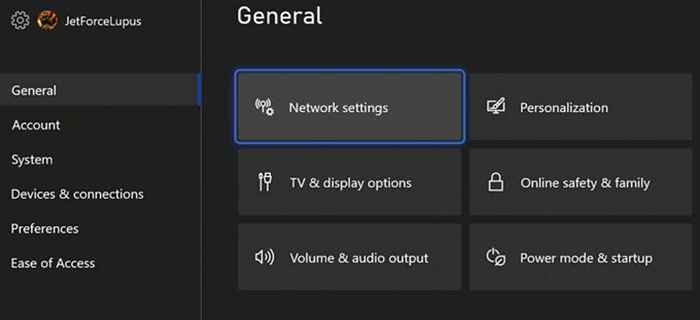
- Vous pouvez regarder à côté de vos paramètres à l'état actuel de votre réseau pour vérifier votre type NAT. Si cela ne s'affiche pas, sélectionnez Tester le type NAT.
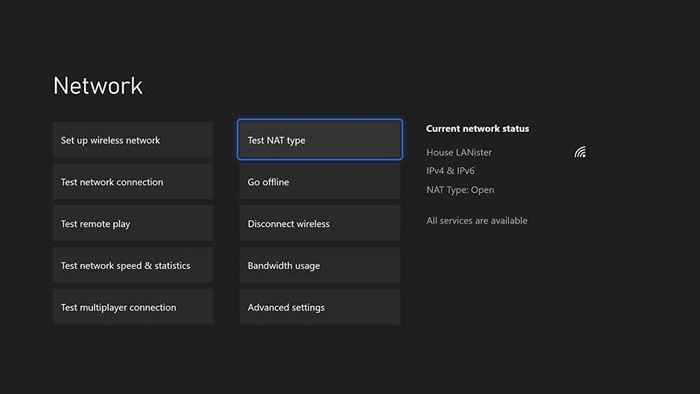
- Il faudra jusqu'à une minute pour vérifier la connexion. Une fois qu'il terminera, il montrera votre type NAT.
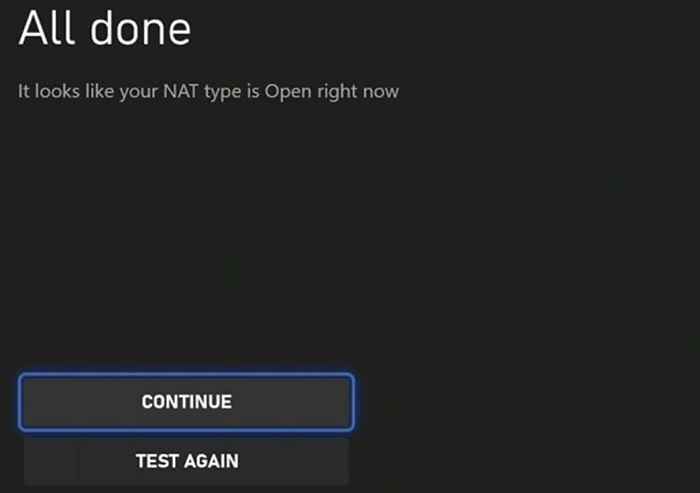
Si votre type NAT est Modéré ou Fermé, Cela peut vous empêcher d'interagir avec les autres. C'est la raison la plus courante pour laquelle vous ne pouvez pas entendre une personne spécifique à la fête avec vous.
Pour corriger le type NAT, vous devez ouvrir les ports appropriés sur votre routeur (si vous êtes autorisé) ou contacter votre FAI.
Vérifiez vos paramètres de confidentialité
Vous pouvez avoir des paramètres de confidentialité qui vous empêchent de parler avec d'autres dans un chat de fête. Vous pouvez les désactiver via le menu des paramètres.
- Ouvrir Paramètres > Compte > Confidentialité et sécurité en ligne.
- Sélectionner Confidentialité Xbox.
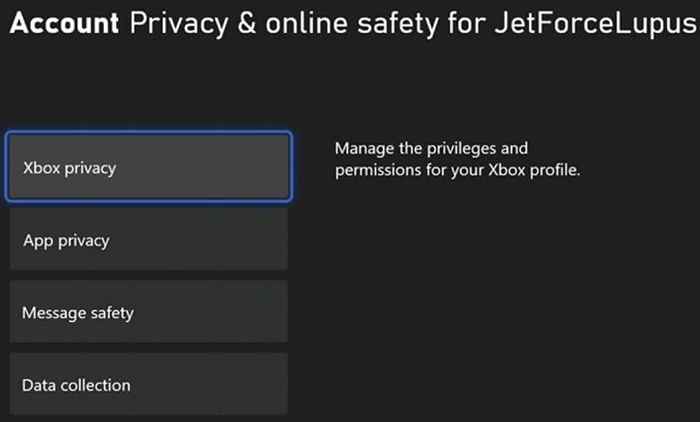
- Sélectionner Afficher les détails et personnaliser.
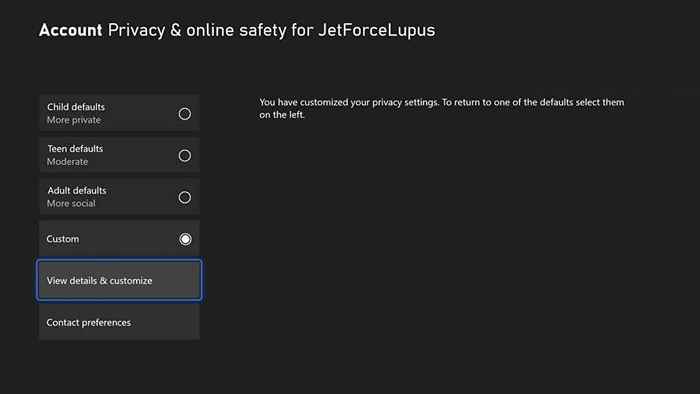
- Sélectionner Communication et multijoueur.
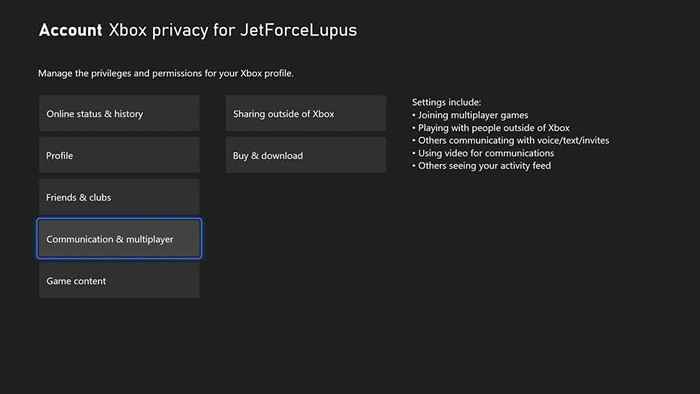
- Vérifiez que vous êtes autorisé à rejoindre des jeux multijoueurs, à rejoindre le Crossplay, à communiquer avec les autres et que les autres sont autorisés à communiquer avec vous. Dans tous les domaines, ces paramètres doivent être définis sur: Permettre, Permettre, Tout le monde, Tout le monde.
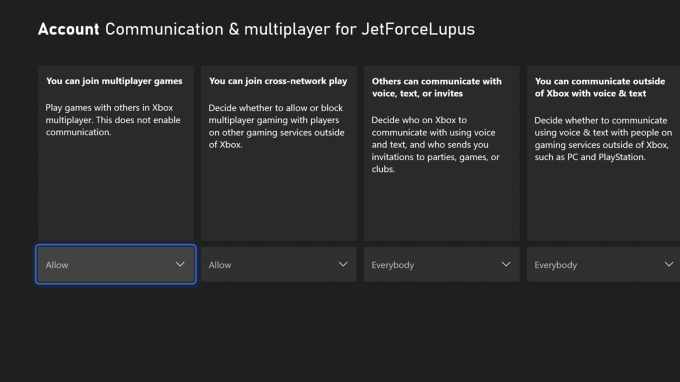
Cycle de puissance votre console
Si ces paramètres ne résolvent toujours pas le problème, redémarrez la console en l'éteignant et en la débranchant du mur. Attendez au moins trente secondes avant de reconnecter la puissance et de remonter la console.
Le cycle de puissance efface la RAM de toutes les données potentiellement corrompues et devrait être l'une de vos premières solutions lorsque vous rencontrez des problèmes étranges.
Test de vitesse du réseau
Xbox Live nécessite un téléchargement minimum de 3 Mbps et 0.Vitesses de téléchargement de 5 Mbps. Il est possible que votre connexion éprouve des difficultés et n'a pas la bande passante pour diffuser le jeu et l'audio. L'audio peut souvent sembler déformé ou inintelligible si c'est le cas.
- Ouvrir Paramètres > Paramètres réseau > Test du réseau et des statistiques.
- Attendez que le test se termine. Il vous fournira des informations sur la connexion de votre Xbox à Internet, y compris le téléchargement et la vitesse de téléchargement, la latence, etc. Assurez-vous qu'ils sont supérieurs aux exigences minimales pour Xbox Live.
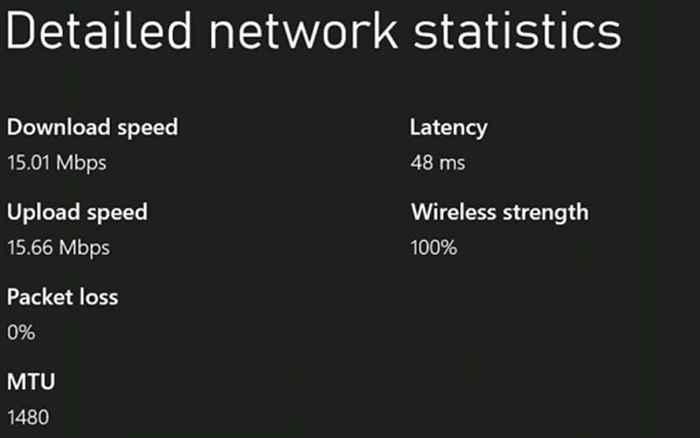
Ajustez les préférences de chat
Parfois, le problème réside dans votre casque. Vous pouvez ajuster le chat de fête pour jouer via vos haut-parleurs télévisés au lieu de votre casque, ou par le biais des deux à la fois.
- Ouvrir Paramètres > Général > Volume et sortie audio.
- Sélectionner Sortie de chat de fête.
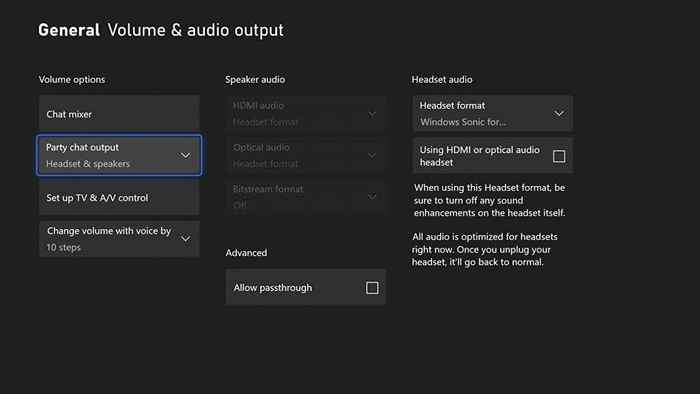
- Sélectionner Casque et haut-parleur.
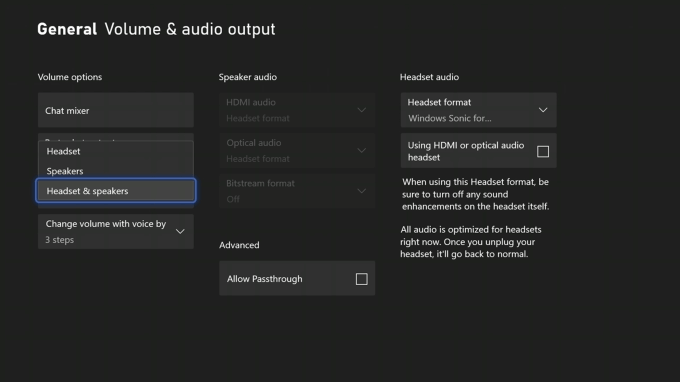
- Sélectionner Changer le volume avec la voix par et l'ajuster à 10 étapes.
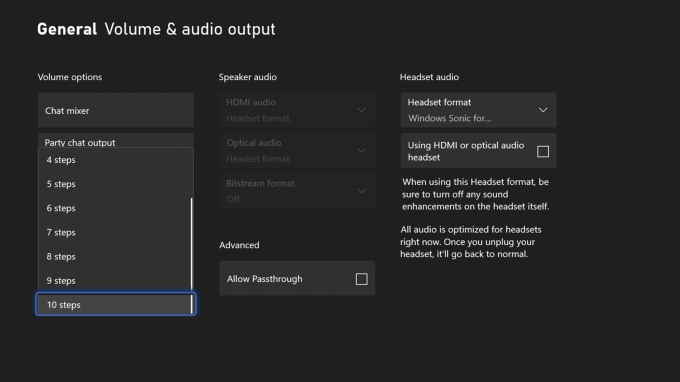
Après avoir apporté ces modifications, testez à nouveau le chat de fête Xbox.
Ajustez le mélangeur de chat
Parfois, votre chat de fête Xbox peut fonctionner bien, mais vous perdez complètement la capacité d'entendre le jeu. Le défaut réside dans votre mélangeur de chat.
- Ouvrir Paramètres > Général > Volume et sortie audio > Mélangeur de discussion.
- Sélectionnez l'un des paramètres présentés. Par défaut, Xbox utilise Réduire le volume d'autres sons de 50%.
- Mettre en silencieux tous les autres sons éliminera n'importe quel bruit de jeu lorsque vous le sélectionnez.
- Réduire le volume d'autres sons de 80% atténue davantage le son du jeu.
- Ne fais rien permet au jeu de continuer à jouer à plein volume à travers votre casque.
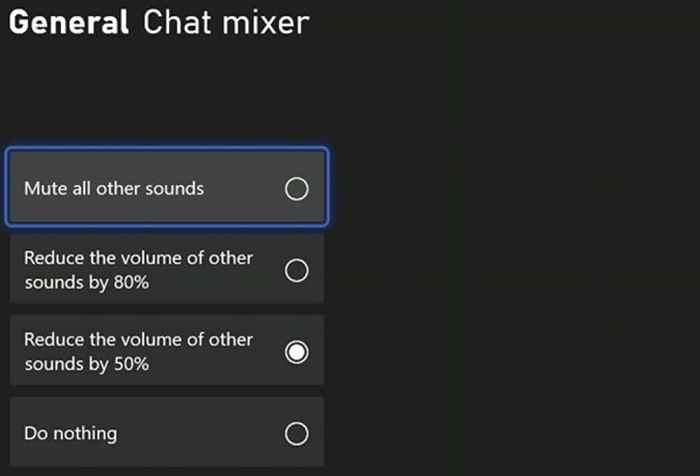
Il est facile de désactiver le jeu lors de la saisie d'une fête en direct Xbox accidentellement. Alors assurez-vous de ne pas sélectionner Mettre en silencieux tous les autres sons.
Effacer votre cache Mac
Si vous rencontrez fréquemment des difficultés à vous connecter à d'autres parties, une correction potentielle consiste à effacer le cache réseau sur votre Xbox.
- Ouvrir Paramètres > Général > Paramètres réseau > Réglages avancés > Adresse MAC alternative.
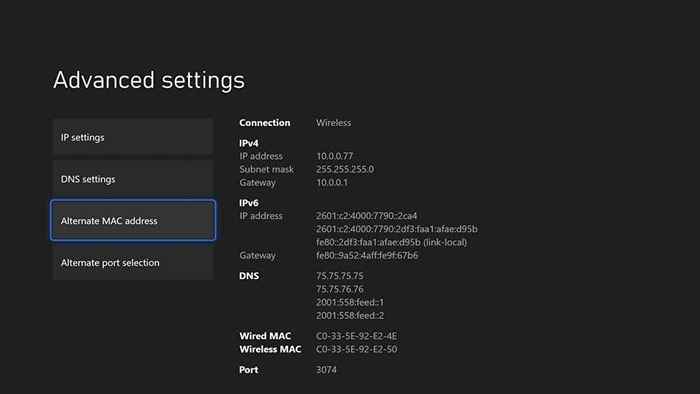
- Sélectionner Clear> redémarrer.
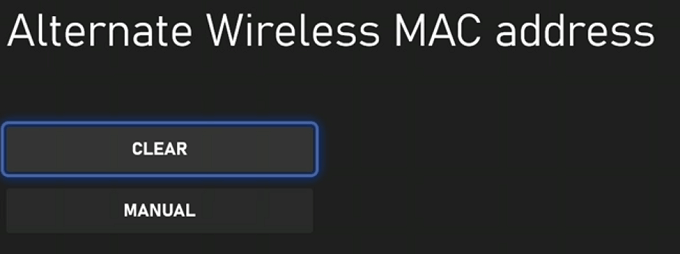
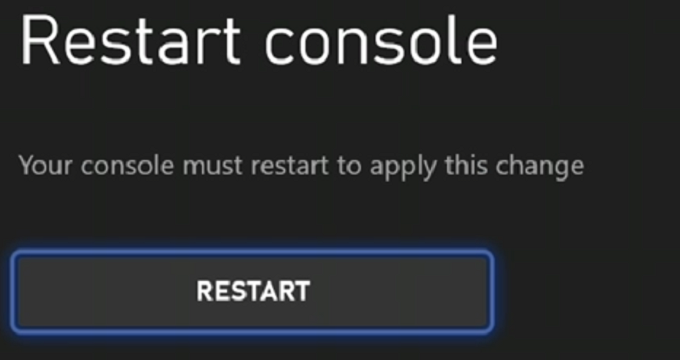
Cela ne supprimera aucun de vos jeux ou paramètres enregistrés. Au lieu de cela, il efface les données corrompues de votre Xbox et peut résoudre beaucoup de problèmes et de bugs que vous pourriez rencontrer.
Personne ne veut entrer dans un jeu avec ses amis juste pour découvrir que le chat de fête ne fonctionne pas. Si vous vous trouvez incapable d'appeler la position de l'ennemi, essayez l'une de ces correctifs pour le chat de fête Xbox pour tout faire fonctionner à nouveau.
- « 8 meilleurs boosters de volume sonore pour Windows
- Microsoft Office Visual Refresh 8 choses à savoir »

